
Tartalomjegyzék:
- Szerző Bailey Albertson [email protected].
- Public 2023-12-17 13:00.
- Utoljára módosítva 2025-01-23 12:43.
Hogyan továbbíthatunk filmet telefonról TV-re: trükkök és kényelem

A Smart TV funkcióval ellátott modern tévék lehetővé teszik, hogy ne csak számítógépeket, hanem táblagépekkel ellátott telefonokat is csatlakoztathasson hozzájuk. Ugyanakkor nem szükséges, hogy HDMI vagy USB kábel legyen a házban - az adatátvitelt "levegőn keresztül", vagyis az otthoni Wi-Fi hálózaton keresztül használhatja, amely szinte minden lakásban elérhető.
Hogyan csatlakoztassunk egy telefont vagy táblagépet a TV-hez Wi-Fi-n keresztül
Számos módszer létezik az okostelefon vagy táblagép TV-készülékhez történő csatlakoztatására, Wi-Fi routerrel és anélkül is.
A Wi-Fi Direct funkció használata
A Wi-Fi Direct egy olyan lehetőség, amely lehetővé teszi a kapcsolat létrehozását két eszköz között útválasztó részvétele nélkül. A csatlakozási módszer gyors és kényelmes. Az eszközök közvetlenül kapcsolódnak egymáshoz, de van egy feltétel - mindkettőjüknek támogatnia kell a Wi-Fi Direct technológiát.
Először aktiválja ezt a lehetőséget okostelefonján vagy táblagépén. Hogyan kell csinálni Androidon:
-
Bemegyünk a beállításokba, és kibővítjük a "Wi-Fi" részt. Nevezhetjük WLAN-nak is.

A hálózat bekapcsolása Aktiválja telefonján a "Wi-Fi" hálózatot
-
Bekapcsoljuk a Wi-Fi adaptert, hogy a telefon elkezdhesse a hálózatok keresését. A Wi-Fi Direct kulcsnak azonnal meg kell jelennie a jobb alsó sarokban. Érintse meg.

Wi-Fi Direct Kattintson a Wi-Fi Direct gombra
-
A készülék megkezdi az elérhető eszközök keresését, amelyek ugyanazt a technológiát engedélyezték.

Eszközök keresése Az okostelefon azonnal elkezdi keresni a közeli eszközöket, amelyekben aktív Wi-Fi Direct van
Most aktiválja ugyanezt az opciót a tévében. Megmondjuk, hogyan kell ezt csinálni három különböző gyártó modelljén.
A SONY TV-hez
Ha van Sonya, lépjen a következő szakaszokba:
-
A távirányítón kattintson a Kezdőlap elemre, és lépjen a Beállítások menübe. Váltson a Wi-Fi Direct beállítások blokkra.

SONY Ha van SONY, akkor el kell jutnia a Wi-Fi Direct beállítások szakaszba
- Most kattintson az Opciók, majd a Kézi gombra. Lépjen a többi módszerre, és ne feledje az SSID és a WPA információkat.
- Keresse meg TV-jét telefonján a technológiai részben. A csatlakozáshoz adja meg azokat az engedélyezési adatokat, amelyekre korábban emlékezett.
Az LG TV-hez
Ha LG-vel rendelkezik, azonnal nyissa meg az eszközmenüt:
- Ugrás a bal alsó Hálózat utolsó előtti blokkjára (egy földgömb ikon).
- Váltson a Wi-Fi Direct szolgáltatásra, és kattintson az OK gombra. Állítsa a funkciót Be értékre.
- Várja meg a keresés befejezését. Ennek eredményeként a telefonjának meg kell jelennie a listában - kattintson rá. Ha nem jelenik meg azonnal, kattintson az Új keresés gombra az új keresés megkezdéséhez.
-
Magában a telefonban erősítse meg a kapcsolatot a tévével.

Hálózat Engedélyezze az opciót a Hálózat szakaszon keresztül
A Samsung TV-hez
Mit kell tennie a Samsung TV-ken:
- Megnyomjuk a "Menü" gombot a natív TV kezelőpaneljén. Válassza ki a blokkot a "Hálózat" beállításokkal.
-
Lépjen a "Prog. AP" elemre, és aktiválja az opciót.

Samsung A "Samsung" alkalmazásban meg kell nyitnia a "Prog. AP" blokkot
- Lépünk a "Biztonsági kulcs" blokkra, és jelszót adunk a TV-hez való csatlakozáshoz.
- A Wi-Fi Direct szakaszon keresztül csatlakozzon a TV-hez (az engedélyezéshez írja be az előzőleg beállított jelszót).
Videó: hogyan lehet gyorsan csatlakoztatni az okostelefont a TV-hez vezetékek nélkül
Útválasztón keresztül
Ha sem a telefonja, sem a tévéje nem rendelkezik közvetlen Wi-Fi csatlakozási funkcióval, használjon univerzálisabb módszert - az útválasztó helyi Wi-Fi hálózatán keresztüli kapcsolatot.
Jelentkezzen be ugyanarra a hálózatra az okostelefonján és magában a tévében. Ezt követően kapcsolja be a TV-n egy speciális opciót (programot), amelyen keresztül kapcsolatot létesíthet a két eszköz között. Az alábbiakban elmondjuk, hogyan lehet ezt megtenni a különböző tévéknél.
LG tévék
Az LG tulajdonosok számára a csatlakozási ábra a következő:
-
Bontsa ki az eszközmenüt. Keresse meg a SmartShare csempét az alkalmazásokban.

Intelligens megosztás Lépjen a Smart Share programhoz
- Kapcsolja be a funkciót, és lépjen a csatlakoztatott eszközök listájához. Keresse meg telefonját, és csatlakozzon hozzá.
- Válassza ki a kapcsolat célját - a képernyő tükrözése, a TV vezérlése, a fájlokhoz való hozzáférés.
Samsung tévék
Az eljárás megegyezik az LG tévékével. Csak a Samsung esetében hívják a funkciót AllShare néven.
Sony tévék
Sony eszközök esetében a beállítás a telefonon történik. Ha ugyanattól a cégtől rendelkezik okostelefonnal, akkor semmi sem lesz könnyebb:
- Nyissa meg a telefon beállításait. Kattintson az Xperia elemre.
- Válassza ki az okostelefon kijelzőjének tükrözésének lehetőségét.
- Kattintson a "Start" gombra. A mobil eszköz automatikusan megtalálja a TV-t és csatlakozik hozzá.
Médiaszervert hozunk létre a telefonon
Ez a módszer akkor működik, ha a tévé és az okostelefon ugyanarra a Wi-Fi-re van csatlakoztatva, valamint ha a TV-n aktív a DLNA vagy a Miracast technológia (a Wi-Fi Direct továbbfejlesztett változata).
Mit kell tenni:
- Nyissa meg a Play Market alkalmazásboltot Androidon.
- Keresse meg a DLNA Server programot a keresősávon keresztül - kattintson az "Install" gombra, és várja meg, amíg a telepítés befejeződik.
-
Futtassa a programot, és keresse meg az új szerver létrehozását az alkalmazás főmenüjén keresztül.

DLNA szerver Töltse le a DLNA szervert a hivatalos Android áruházból
- Írja be a nevet. A Gyökér részben tegye a madarakat a tévében megnyitható könyvtárak mellé. Ne felejtse el menteni az összes beállítást.
- A segédprogram főmenüjében megjelenik az újonnan létrehozott szerver a médiafájlok TV-n történő megtekintésére.
- Kattintson a "Start" gombra. A TV-n nyissa meg azt a blokkot, ahol a videók találhatók.
- Keresse meg a listában a telefonon létrehozott szerver nevet, és bontsa ki. A kijelzőn láthatja azokat a könyvtárakat, amelyekhez hozzáférést nyitott. Csak indítsa el a kívánt fájlt a távirányítóval.
A TV vezérlése csatlakoztatott eszközön keresztül
Ha csak bármilyen videót szeretne lejátszani a telefonján a tévében, a kapcsolat beállítása után keresse meg a kívánt fájlt az okostelefonon, és válassza a menüben a Megosztás lehetőséget, majd érintse meg a tévé nevét.
Ha a TV-készülékét telefonjával (például egy távvezérlővel) szeretné irányítani, akkor le kell töltenie egy külön mobilalkalmazást, például TV-távirányítót, Easy Universal TV távirányítót, Samsung SmartView, ZaZa Remote, Peel Smart Remote, Onezap Remote és mások. Telepítjük a szoftvert, létrehozzuk a kapcsolatot a TV és a telefon között Wi-Fi-n keresztül, és megfeledkezünk a natív TV kezelőpanelről.

Az Onezap mutatja a hagyományos távirányító gombjait
A TV vezérléséhez hasonló program már be van építve a Xiaomi okostelefonokba - Mi Remote néven.
A Wi-Fi hálózat vagy a mindkét eszközbe beépített Wi-Fi Direct funkció segítségével kapcsolatot hozhat létre telefonja és tévéje között. A két eszköz összekapcsolásával telefonjával vezérelheti a TV-t - például távirányítóval (egy speciális programot tölt le az okostelefonjára), vagy fájlokat nyithat meg a telefonról a TV-re, és megnézheti őket a nagy képernyőn.
Ajánlott:
Hogyan Lehet Megszabadulni A Földi Bolháktól Egy Házban Vagy Lakásban: Hogyan Lehet Eltávolítani Különféle Eszközökkel + Fotók és Videók
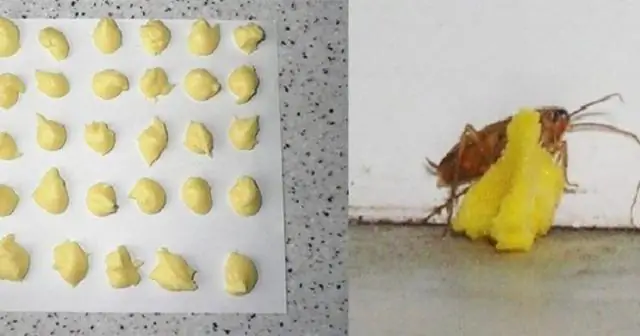
Miért veszélyesek az agyagbolhák? Hogyan lehet megszabadulni a földi bolháktól a házban és a lakásban: népi módszerek, vegyszerek. A paraziták megjelenésének megelőzése
Hogyan Lehet Megszabadulni Egy Lakás Vagy Ház Nedvességétől és Nedvességétől, Valamint A Kísérő Szagtól, Hogyan Lehet Megszüntetni és Hasznos Tippek

Nedvesség és gomba egy lakásban és egy magánházban. A túlzott nedvesség, a páralecsapódás, a penész megjelenésének okai és ezek megszüntetésének módjai. Megelőző intézkedések. Utasítás
Hogyan Lehet Kukoricát Termeszteni Az Országban Magokból Vagy Palántákon Keresztül: Mikor Kell ültetni, Hogyan Kell ápolni és Más Funkciókat

A kukorica, a vetőmagokkal és palántákkal történő termesztés jellemzői, az ültetésre és gondozásra vonatkozó utasítások. Népszerű fajták listája. Különböző régiók jellemzői. Videó
Hogyan Lehet Megtalálni A Telefont, Ha Ki Van Kapcsolva - Otthon és Más Helyeken, Keressen Egy Eszközt Androidon és Más Operációs Rendszeren Számítógépen Keresztül, SIM-kártyával,

A kikapcsolt telefon megtalálásának különféle módjai. Amikor az eszköz nem található, és hogyan ne veszítse el
Hogyan Lehet Eltávolítani A Verejték Szagát A Ruhákról, Beleértve A Hónalj Alatt Is, Hogyan Lehet Megszabadulni Tőle, és Hogyan Lehet Eltávolítani Egy Bőrkabátból, Kabátból és Egyé

Hogyan lehet hagyományos módszerekkel és ipari eszközökkel eltávolítani a különböző szövetből készült ruhák izzadságszagát? Utasítás. Videó
